Cours
Dans cet article, je vais vous présenter différentes méthodes pour soustraire des nombres, des cellules, des lignes et des colonnes dans Excel. Nous verrons également comment utiliser les fonctions pour traiter les pourcentages, les dates et les heures. Ainsi, que vous soyez débutant ou intermédiaire, ce guide vous permettra d'améliorer vos compétences sur Excel.
La réponse rapide
Pour soustraire des nombres dans Excel, utilisez le signe moins (-) comme symbole de soustraction. Tapez le signe égal = suivi du nombre à soustraire, puis ajoutez le signe - suivi du nombre à soustraire.
Par exemple, si vous voulez soustraire 7 de 12, tapez =12-7 dans une cellule et appuyez sur Entrée.
Soustraire des nombres. Image par l'auteur.
Comment soustraire une ou plusieurs cellules dans Excel ?
Maintenant que je vous ai montré comment soustraire deux nombres, pensons en termes de cellules, de lignes et de colonnes Excel. Pour cela, nous aurons besoin d'approches légèrement différentes. Voyons donc comment nous pouvons soustraire des cellules, des lignes et des colonnes pour accélérer notre travail.
Comment soustraire une cellule d'une autre
Nous pouvons utiliser la référence de la cellule au lieu d'écrire des nombres codés en dur dans la formule. Par exemple, j'ai 15 dans A2 et 5 dans B2. Pour soustraire ces nombres, je tape d'abord = dans la cellule C2, puis je clique sur la cellule A2 et tape le signe - et je clique sur la cellule B2 et j'appuie sur Entrée. Ainsi, la cellule C3 affichera le résultat 5, comme indiqué ci-dessous.
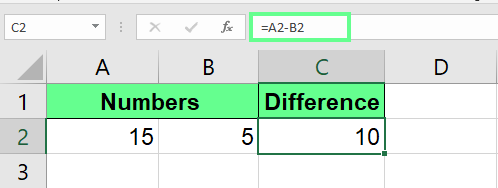
Soustraire une cellule. Image par l'auteur.
Comment soustraire plusieurs cellules
Si vous souhaitez soustraire plusieurs cellules en une seule fois, étendez la formule comme suit :
=A2-B2-C2-D2J'ai pris 4 cellules pour cet exemple, mais vous pouvez ajouter autant de cellules que nécessaire.
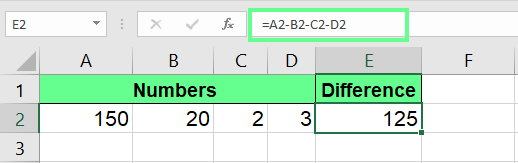
Soustraire plusieurs cellules. Image par l'auteur.
Comment soustraire des colonnes et des lignes dans Excel ?
Voyons maintenant quelques méthodes avancées pour soustraire des colonnes ou des lignes entières en une seule fois.
Comment soustraire des colonnes dans Excel
Pour soustraire plusieurs colonnes sans réécrire la formule dans d'autres cellules, saisissez votre formule dans la première cellule et faites-la glisser vers le bas pour appliquer la même technique à toutes les cellules. Par exemple, je tape cette formule dans la cellule C2 et je fais glisser le petit carré vert en bas à droite vers la dernière cellule de la colonne.
=A2-B2Les deux colonnes seront soustraites A2 et B2 en un seul clic.
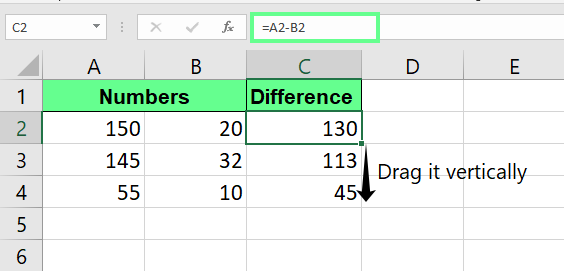
Soustraire plusieurs colonnes. Image par l'auteur.
Comment soustraire des lignes dans Excel
La soustraction de lignes entières est identique à la soustraction de colonnes, mais elle s'effectue horizontalement. Pour soustraire la ligne 1 (B1) de la ligne 2 (B2), j'introduis la formule =B1-B2 dans la cellule B3 et je fais glisser la cellule horizontalement pour copier la formule sur la dernière ligne.
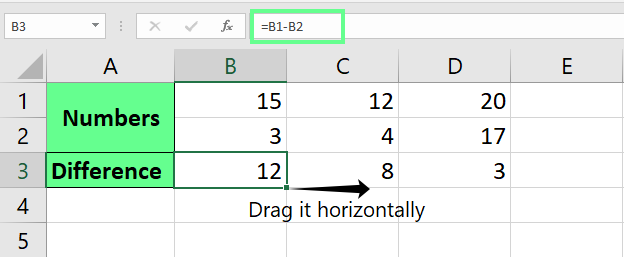
Soustraire plusieurs lignes. Image par l'auteur.
Comment soustraire une colonne d'un nombre dans Excel ?
Si vous souhaitez soustraire la colonne entière d'un seul chiffre, utilisez le site $ comme référence absolue. La référence absolue maintient le nombre fixe même lorsque nous faisons glisser la formule vers d'autres cellules.
Par exemple, pour soustraire la colonne entière de A2 à A6 avec le nombre dans la cellule B2votre formule devrait ressembler à ceci :
=A2-$B$2Remarque : il n'est pas nécessaire de saisir manuellement le signe $. Cliquez simplement sur le nom de la cellule dans la formule et appuyez sur F4.
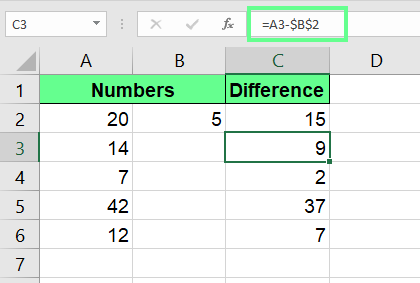
Soustraire des colonnes avec une référence absolue. Image par l'auteur.
Comment soustraire des lignes d'un nombre dans Excel ?
De même, pour soustraire toute la ligne avec un seul chiffre, utilisez la même astuce de la référence absolue. Supposons que vous vouliez soustraire la ligne entière de B1 à F1 avec le nombre dans la cellule B2. Pour ce faire, écrivez la formule suivante et faites-la glisser horizontalement pour l'appliquer au reste des cellules :
=B1-$B$2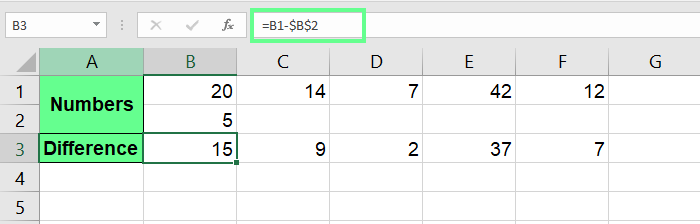
Soustraire des lignes avec une référence absolue. Image par l'auteur.
Comment utiliser les fonctions spécialisées pour la soustraction ?
Explorons maintenant quelques fonctions spécialisées pour soustraire des valeurs dans Excel.
Utilisation de la fonction SUM() pour la soustraction
La fonction SUM() additionne d'abord les nombres à soustraire (appelés soustraits), puis soustrait le total de la valeur de départ (appelée minuend). Par exemple, si les sous-tendances se situent dans l'intervalle A3:A7 et que la valeur minimale se trouve en A2, la formule se présente comme suit :
=A2-SUM(A3:A7)Cette opération permet d'additionner tous les chiffres de la colonne A3 à A7puis soustraira cette somme de A2.
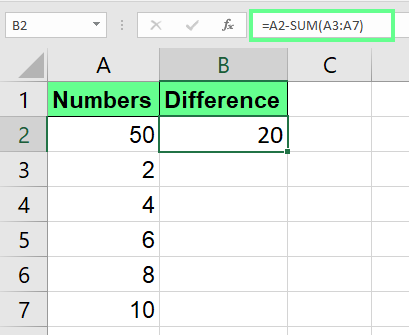
Soustrayez des nombres à l'aide de la fonction SUM(). Image par l'auteur.
Utilisation de SUMPRODUCT() pour la soustraction conditionnelle
Si vous souhaitez soustraire des valeurs dans des tableaux appariés, utilisez la fonction SUMPRODUCT(). Il soustrait chaque valeur de array2 de la valeur correspondante dans array1 et additionne ensuite toutes les différences.
=SUMPRODUCT(array1, -array2) Dans mon cas, j'ai tableau1 dans l'intervalle A2:A7 et tableau2 dans l'intervalle B2:B7Ma formule ressemble donc à ceci :
=SUMPRODUCT(A2:A7 - B2:B7)Il soustrait chaque paire de valeurs et additionne les résultats comme suit :
(50-2) + (2-3) + (4-4).....
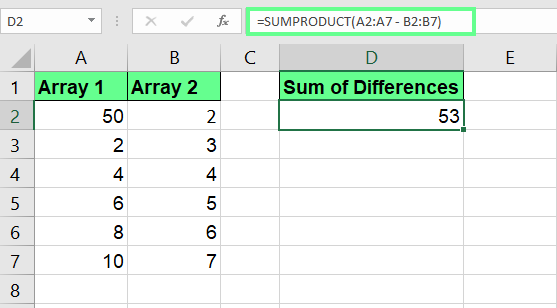
Soustrayez des tableaux à l'aide de SUMPRODUCT(). Image par l'auteur.
Autres problèmes de soustraction intéressants
Maintenant que vous connaissez les bases et quelques astuces avancées de la soustraction dans Excel, explorons quelques façons intéressantes de soustraire des pourcentages, des dates et des heures.
Comment soustraire des pourcentages dans Excel
Pour soustraire des pourcentages dans Excel, la syntaxe est la suivante :
=Number-(Number * percentage)Par exemple, si je veux soustraire 10% de 100, j'écrirai :
=100-(100*10%)Vous obtiendrez ainsi 10 % de 100, soit 10. Ensuite, soustrayez ce 10 de 100, ce qui donnerait 90. Nous pouvons même remplacer le pourcentage par sa valeur décimale. Par exemple, je sais que la valeur décimale de 10% est 0,1. Je peux donc écrire ma formule comme suit :
=100-(100*0.1)Et au lieu d'utiliser des nombres codés en dur, nous pouvons également utiliser les références de cellules et les références absolues :
=A2-(A2*$B$2)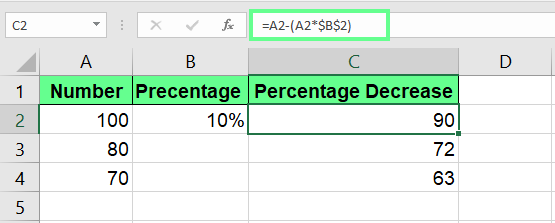
Soustrayez des nombres du pourcentage. Image par l'auteur.
Comment soustraire des dates dans Excel
Nous pouvons également soustraire des dates dans Excel et déterminer le nombre de jours entre deux dates. Cela permet de calculer des délais, des durées ou même de vérifier l'âge d'une personne.
Ici, j'ai la date de début dans la cellule A2 et la date de fin dans la cellule B2. Pour les soustraire, j'utilise la formule suivante :
=B2-A2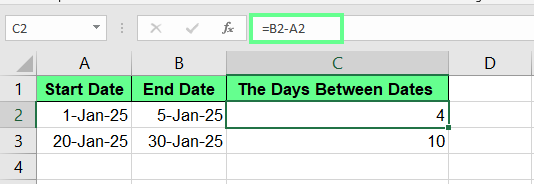
Soustrayez les dates. Image par l'auteur.
Si vous voyez un nombre étrange ou une date au lieu du nombre de jours, changez simplement le format de la cellule en Général ou Nombreet le résultat s'affichera correctement.
Comment soustraire le temps dans Excel
De la même manière, on peut soustraire un temps à un autre. Veillez simplement à formater la cellule de résultat comme Time ou utilisez un format personnalisé comme [h]:mm pour afficher les heures correctement. Cela permet de calculer la durée d'une activité ou de suivre les heures de travail.
Par exemple, la cellule A2 contient la date de début et la cellule B2 contient la date de fin. Pour les soustraire, j'introduis cette formule dans la cellule C2:
=B2-A2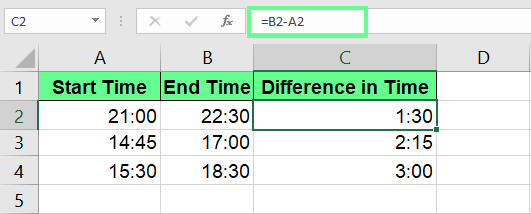
Soustrayez le temps. Image par l'auteur.
Réflexions finales
Vous connaissez maintenant plusieurs méthodes pour soustraire des nombres dans Excel. Nous avons commencé par une soustraction de base avec le signe moins et nous avons utilisé des références de cellules, des références absolues et même la fonction SUM() pour des tâches plus complexes. Chaque technique est liée à la suivante pour vous donner une image complète du fonctionnement de la soustraction dans Excel.
Si vous souhaitez en savoir plus, nous disposons de nombreuses ressources utiles. Consultez nos cours Analyse des données dans Excel, Préparation des données dans Excel et Visualisation des données dans Excel. Ces cours sont parfaits pour développer vos compétences et tirer le meilleur parti d'Excel.
Apprendre les bases d'Excel
Je suis un stratège du contenu qui aime simplifier les sujets complexes. J'ai aidé des entreprises comme Splunk, Hackernoon et Tiiny Host à créer un contenu attrayant et informatif pour leur public.
FAQ
Comment trouver la différence en mois entre deux dates dans Excel ?
Pour calculer la différence de mois entre deux dates, utilisez la fonction DATEDIF():
=DATEDIF(A2, B2, "m")
Seuls les mois complets sont pris en compte. Par conséquent, si les dates se situent au milieu d'un mois, ce mois ne sera pas pris en compte.
Comment effectuer une soustraction en fonction d'une condition ?
Vous pouvez combiner la fonction IF() avec la soustraction pour appliquer des conditions. Par exemple, =IF(A1>10, A1-B1, 0) soustrait B1 de A1 uniquement si A1 est supérieur à 10. Dans le cas contraire, il renvoie 0.
Comment trouver la différence lorsqu'il y a des nombres négatifs dans Excel ?
Si les nombres sont négatifs et que vous souhaitez trouver la différence, vous pouvez utiliser la formule suivante :
=SUM(B1:B6)
Remplacez la cuisinière en conséquence.
Comment soustraire des matrices dans Excel ?
Pour soustraire deux matrices dans Excel :
-
Sélectionnez les cellules vides correspondant à la taille de votre matrice.
-
Entrez la formule :
=(A2:B4)-(C2:D4)ici A2:B4 est la matrice 1 et C2:D4 est la matrice 2. -
Appuyez sur Ctrl + Maj + Entrée pour en faire une formule de tableau.
Existe-t-il une fonction dédiée à la soustraction dans Excel ?
Non, Excel ne dispose pas d'une fonction dédiée à la soustraction, comme le mot "subtract". Au lieu de cela, vous pouvez soustraire des nombres à l'aide de l'opérateur moins (-). Par exemple, pour soustraire B2 de A2, utilisez la formule suivante :
=A2 - B2Si vous devez soustraire plusieurs nombres, vous pouvez utiliser la fonction SUM() avec un signe négatif. Par exemple, pour soustraire la somme de B2:B5 de A2, utilisez :
=A2 - SUM(B2:B5)Cette approche est utile lorsque vous travaillez avec des plages de nombres plutôt qu'avec des valeurs individuelles.
Comment additionner et soustraire dans Excel ?
Pour additionner et soustraire des nombres dans Excel, utilisez les opérateurs + et -:
-
Pour plus d'informations :
=A1 + B1 -
Pour la soustraction :
=A1 - B1
Vous pouvez combiner les deux dans une même formule :
=A1 + B1 - C1
Appuyez sur Entréeet Excel calculera le résultat.
